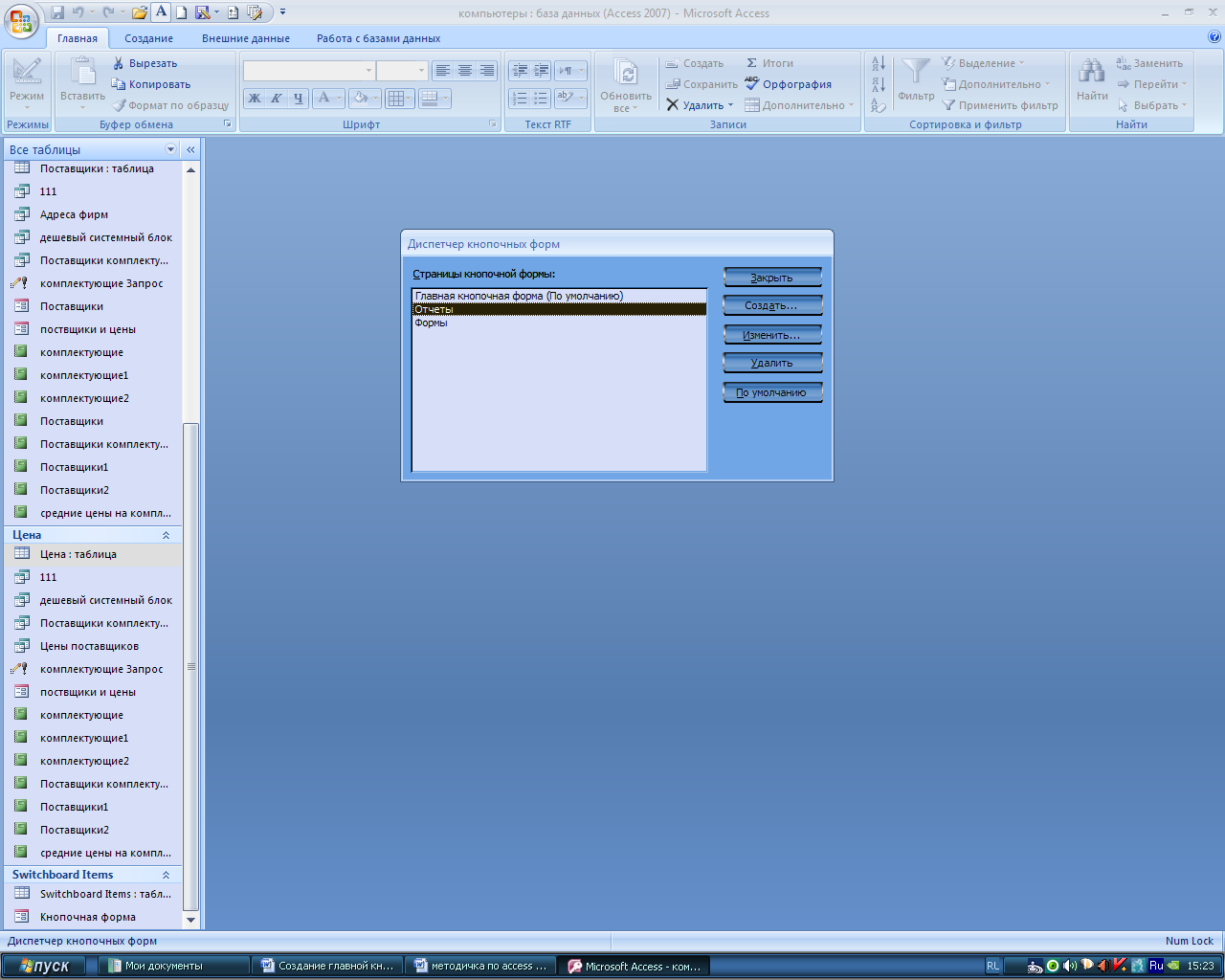- •Лабораторная работа №5 Создание главной кнопочной формы
- •Задание1
- •Создание подчиненной кнопочной формы «Формы»
- •Создание в кнопочной форме «Формы» кнопки для открытия формы «Комплектующие»
- •6.2 Создание в кнопочной форме «Формы» кнопки для открытия формы «Поставщики»
- •Аналогичным образом добавьте кнопку Комплектующие и поставщики.
- •Создание подчиненной кнопочной формы «Отчеты»
- •7.1 Создание в кнопочной форме «Отчеты» кнопки для открытия отчета «Поставщики»
- •7.2 Создание в кнопочной форме «Отчеты» кнопки для открытия отчета «Комплектующие»
- •Создание главной кнопочной формы Компьютеры
- •Автоматический запуск главной кнопочной формы
- •Задание 2
- •1. Создание формы Запросы
- •1.1.Создадим кнопки с помощью которых можно будет открывать нужный нам запрос
- •1.2Создадим кнопку для открытия формы «Компьютеры»
- •2 Добавим в главную кнопочную форму кнопку Запросы
- •3 Добавим в главную кнопочную форму кнопку Выход, позволяющую выйти из приложения
- •4. Создадим в подчиненных кнопочных формах Формы и отчеты кнопки позволяющие возвращаться в главную кнопочную форму
- •5. Зададим фиксированный размер окнам
Лабораторная работа №5 Создание главной кнопочной формы
Кнопочные формы содержат только кнопки и предназначены для выбора основных действий в базе данных..
Задание1
Создадим главную кнопочную форму «Компьютеры» и 2 подчиненные кнопочные формы «Формы» и «Отчеты»
Откройте базу данных Компьютеры.
При открытии под лентой появится кнопка Параметры.
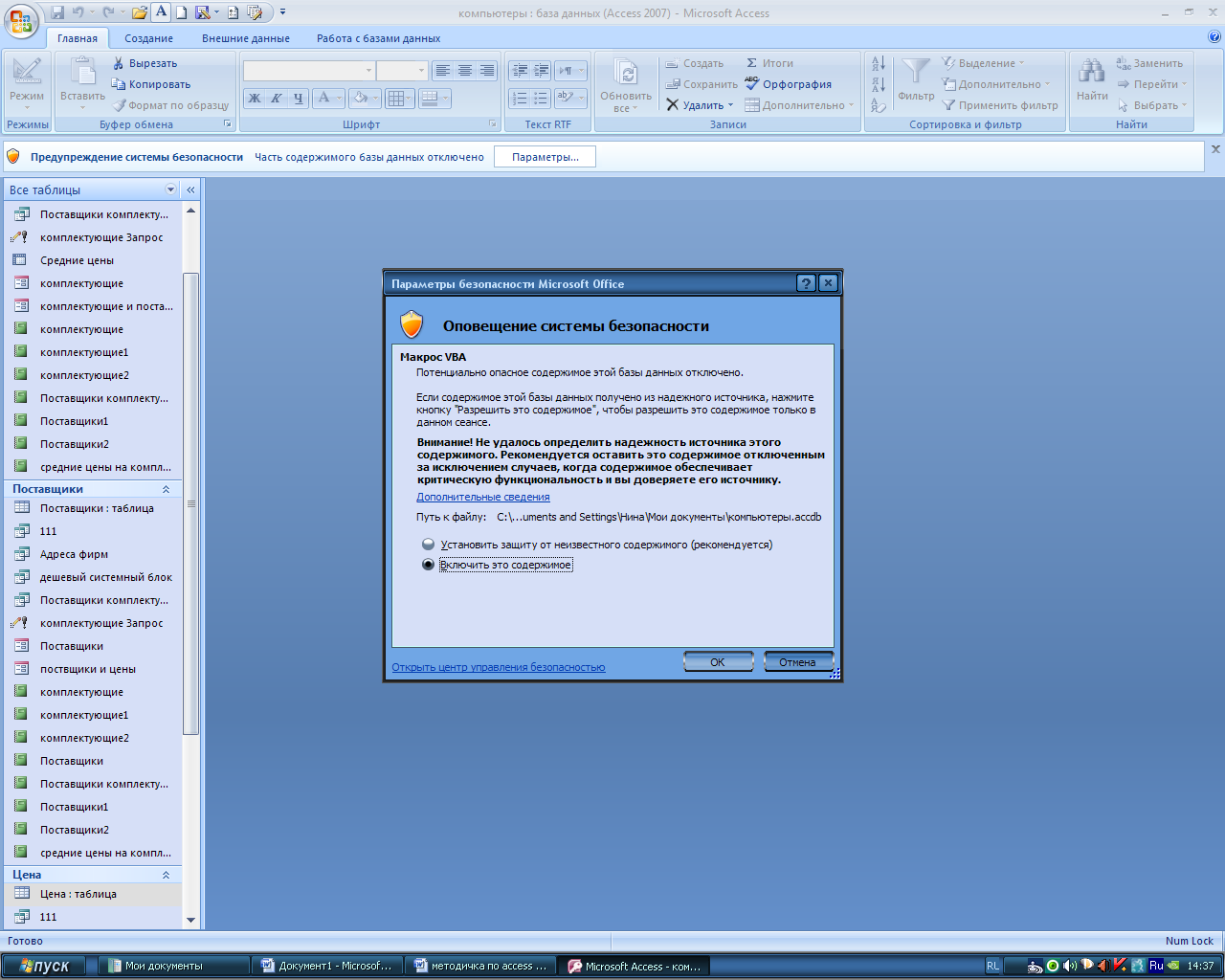 Нажмите
на эту кнопку.
Нажмите
на эту кнопку.
В появившемся окне Параметры безопасности Microsoft Office выберите пункт Включить это содержимое.
Для создания кнопочной формы необходимо на вкладке ленты Работа с базами данных выбрать команду Диспетчер кнопочных форм.
![]()
Если кнопочной формы в базе данных нет, то будет выведен запрос на подтверждение ее создания. Нажмите Да в диалоговом окне подтверждения.
Создание подчиненной кнопочной формы «Формы»
После подтверждения перед вами появится Диспетчер кнопочных форм, в котором щелкните по кнопке Создать.
В диалоговом окне Создание введите имя новой кнопочной формы- «Формы» и нажмите ОК
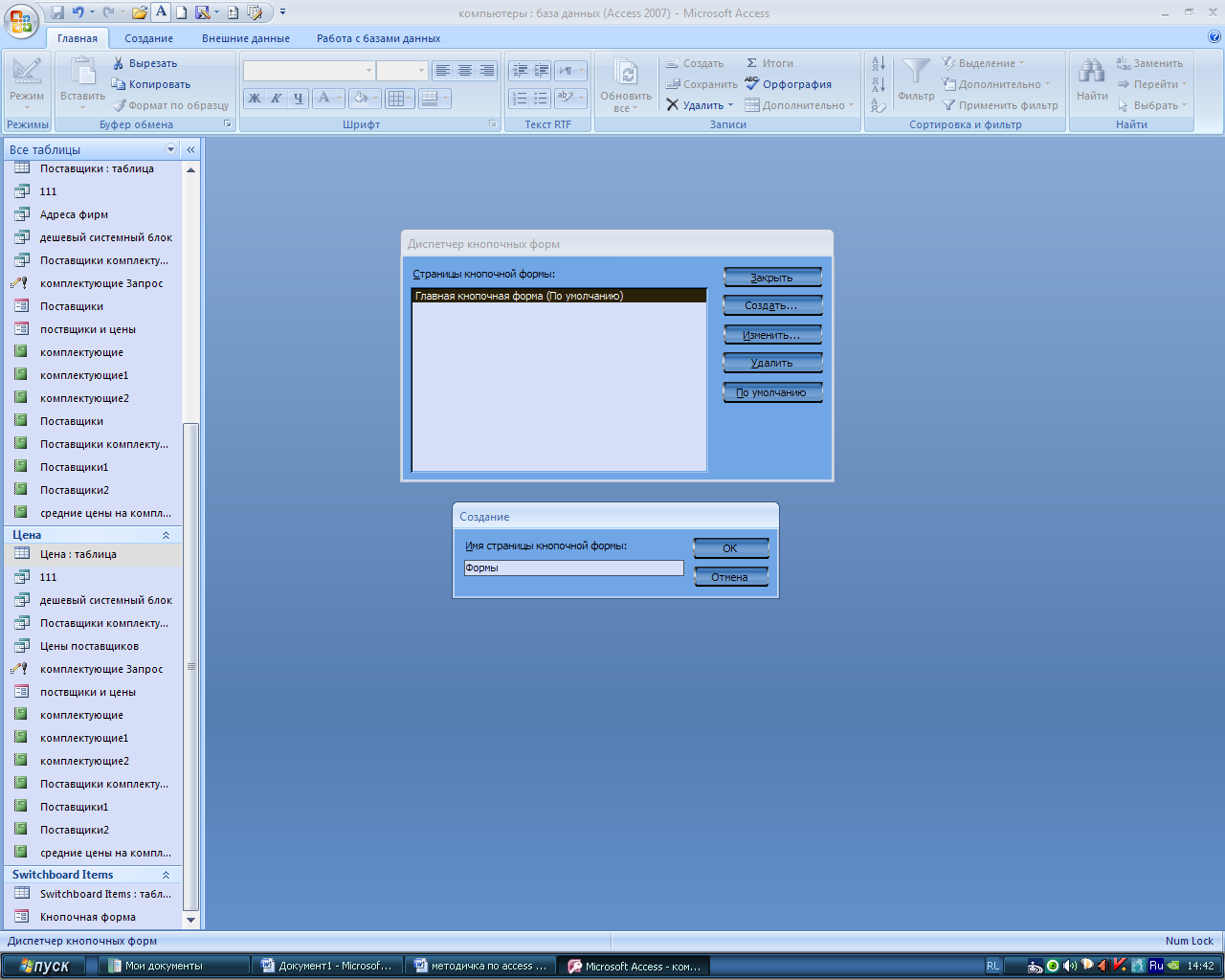
Имя новой кнопочной формы добавится в список Страницы кнопочной формы окна Диспетчер кнопочных форм.
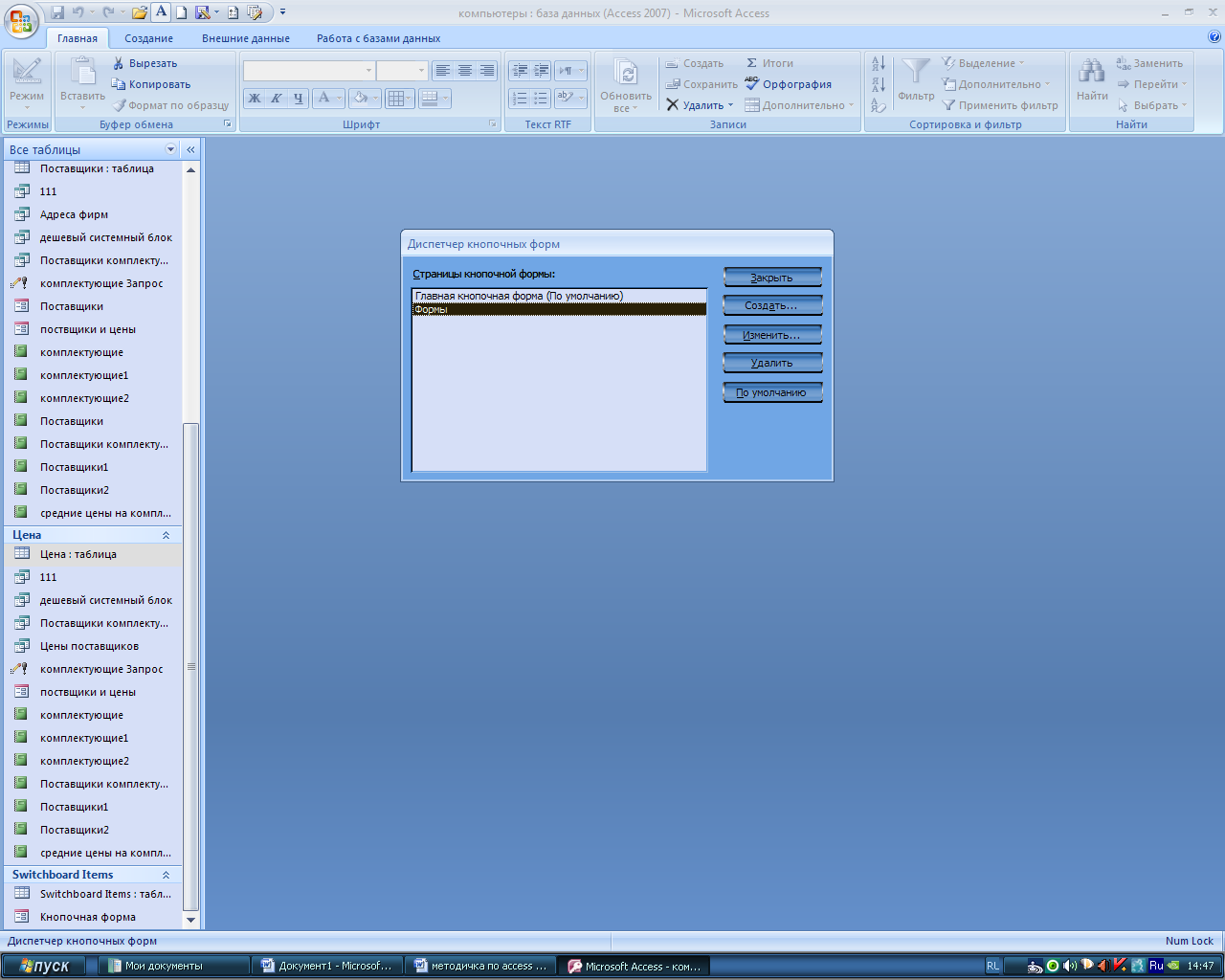
Создание в кнопочной форме «Формы» кнопки для открытия формы «Комплектующие»
Выделите имя новой кнопочной формы «Формы» и щелкните по кнопке Изменить.
В диалоговом окне Изменение страницы кнопочной формы щелкните по кнопке Создать. Появится диалоговое окно Изменение элемента кнопочной формы.
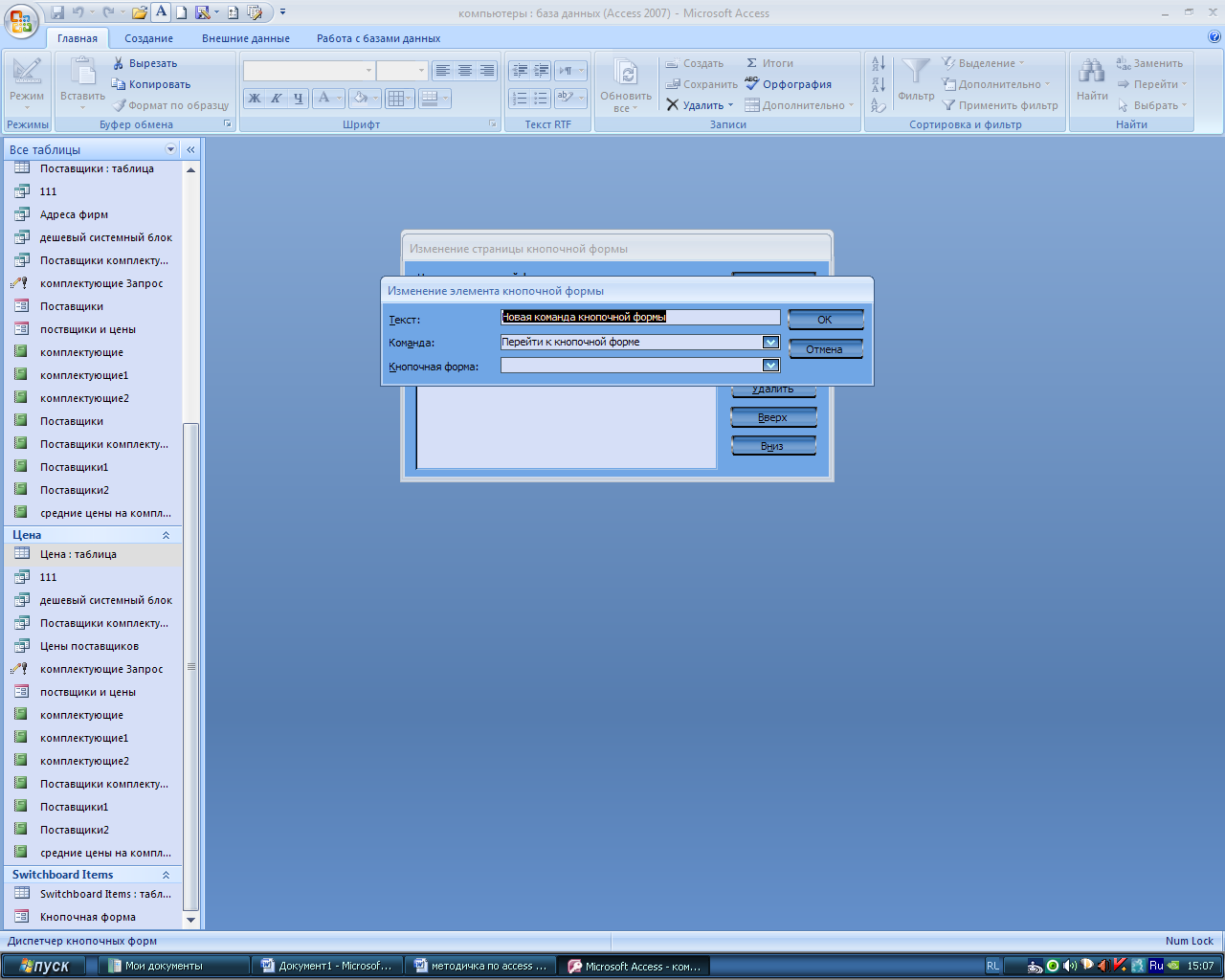
В поле Текст введите текст подписи для первой кнопки кнопочной формы- Комплектующие.
Выберите команду из раскрывающегося списка в поле Команда-Открыть форму для изменения.
В поле Форма выберите форму, для которой будет выполняться данная команда, в нашем случае это форма Комплектующие.
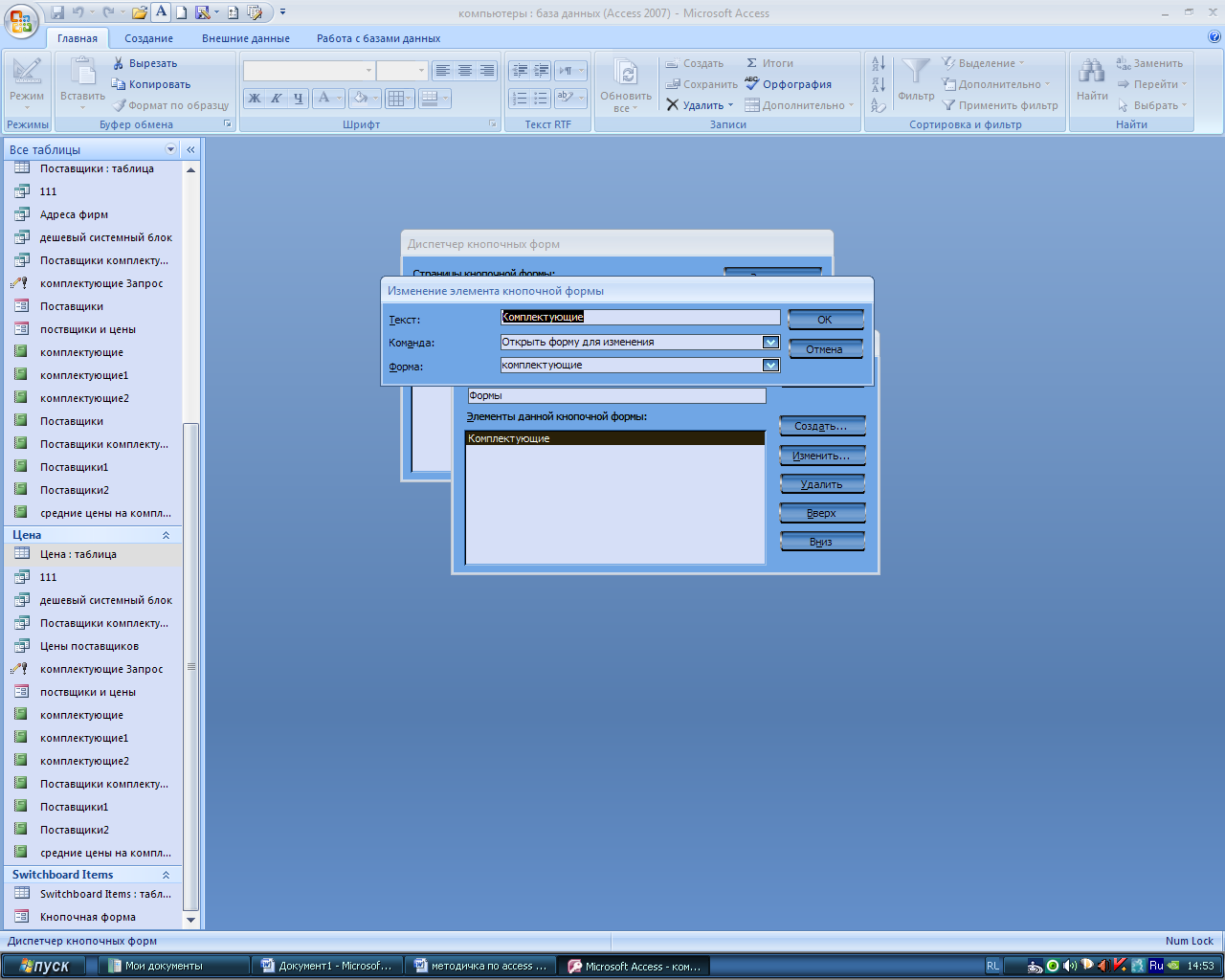
Нажмите кнопку ОК
В Окне Изменение страницы кнопочной формы появится новая запись Комплектующие
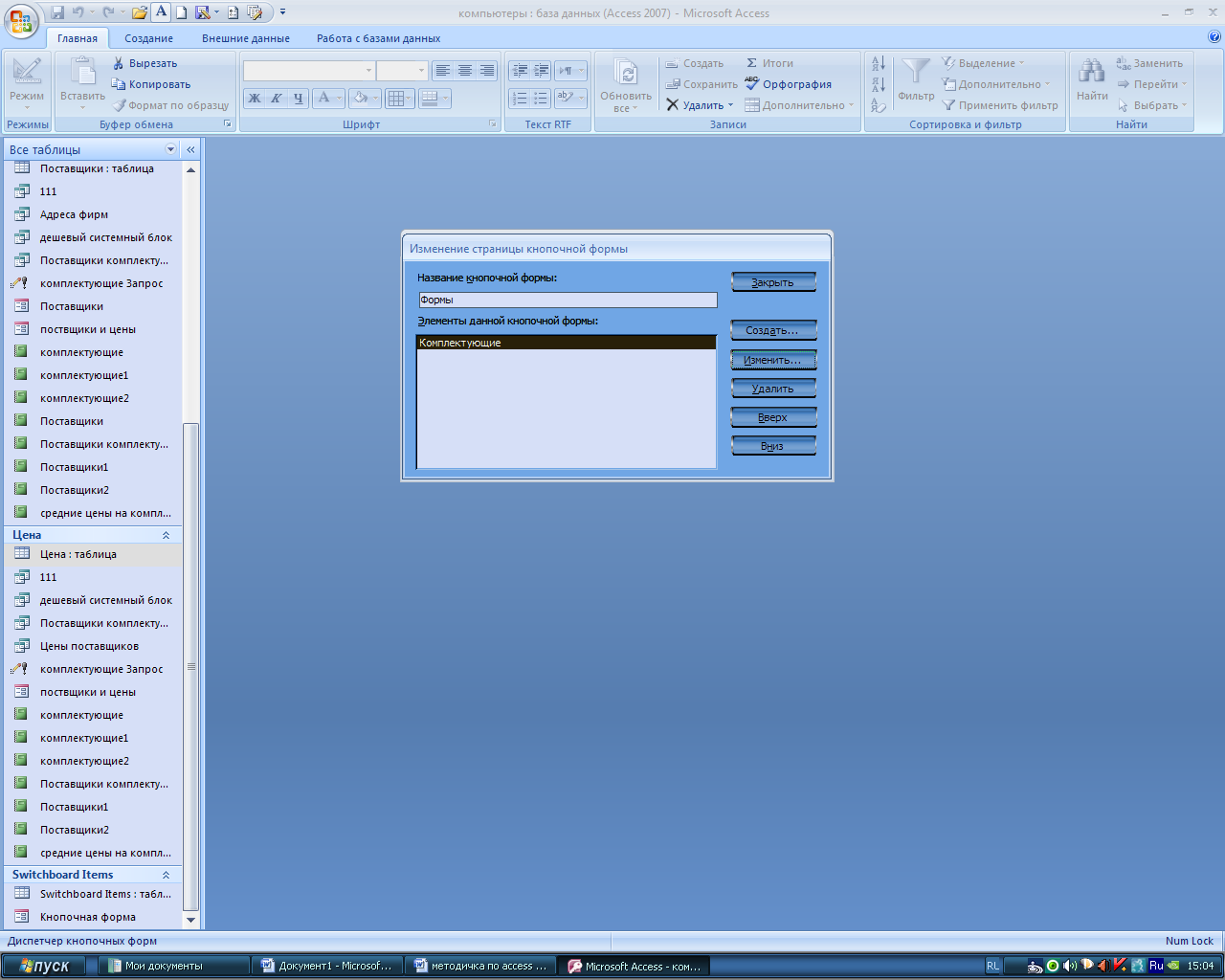
6.2 Создание в кнопочной форме «Формы» кнопки для открытия формы «Поставщики»
В диалоговом окне Изменение страницы кнопочной формы щелкните по кнопке Создать. Появится диалоговое окно Изменение элемента кнопочной формы.
В поле Текст введите текст подписи для кнопки кнопочной формы- Поставщики.
Выберите команду из раскрывающегося списка в поле Команда-Открыть форму для изменения.
В поле Форма выберите форму, для которой будет выполняться данная команда, в нашем случае это форма Поставщики.
Аналогичным образом добавьте кнопку Комплектующие и поставщики.
Окно Изменение страницы кнопочной формы должно иметь следующий вид
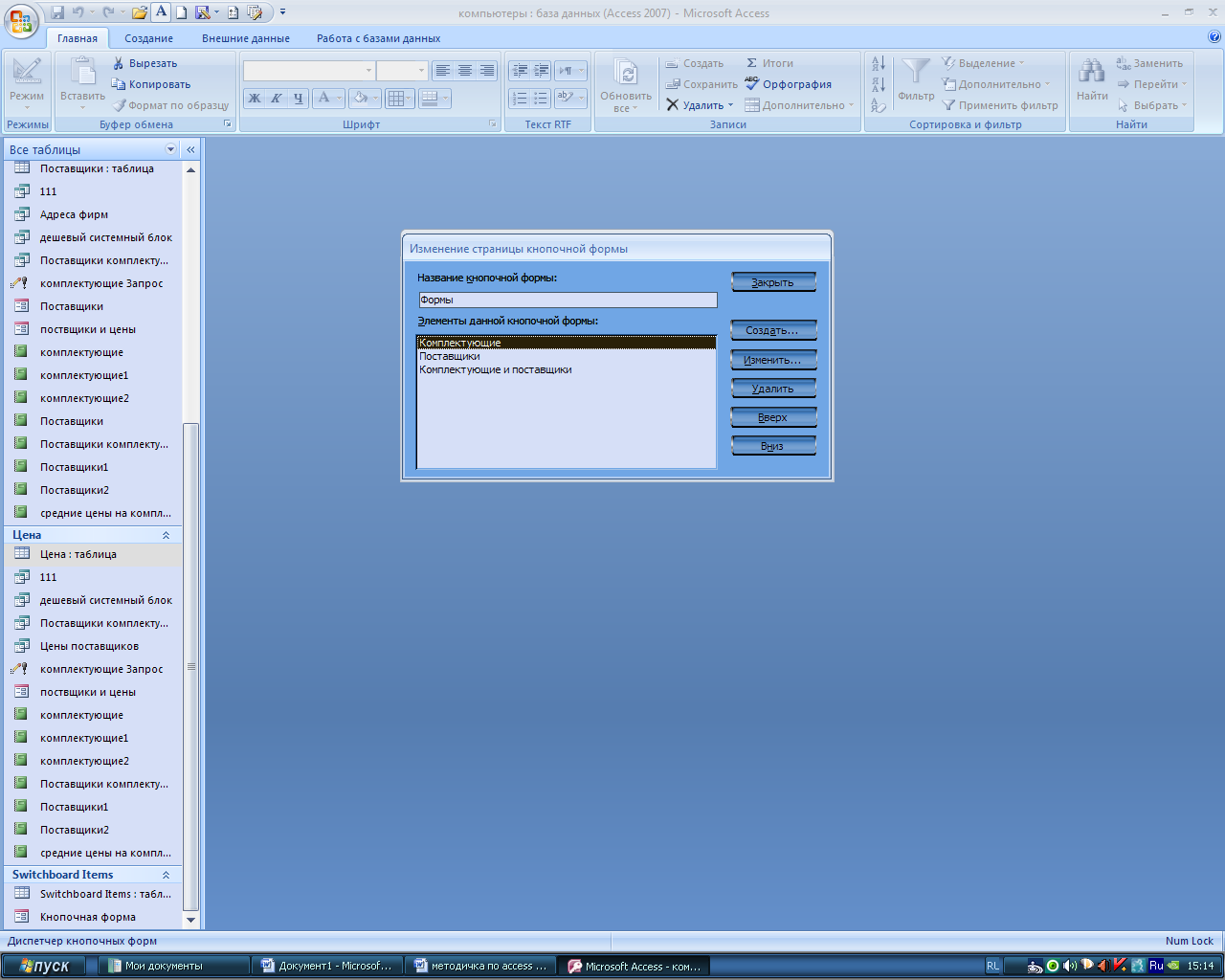
Нажмите на кнопке Закрыть
Создание подчиненной кнопочной формы «Отчеты»
После закрытия окна Изменение страницы кнопочной формы перед вами вновь появится Диспетчер кнопочных форм, в котором щелкните по кнопке Создать.
В диалоговом окне Создание введите имя новой кнопочной формы- «Отчеты» и нажмите ОК
Имя новой кнопочной формы добавится в список Страницы кнопочной формы окна Диспетчер кнопочных форм.